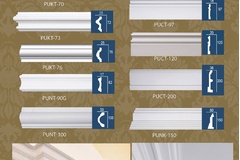Thiết bị Samsung có thể sao chép dữ liệu không dây với Windows 10
Ứng dụng này cho phép người dùng nhận thông báo – trả lời tin nhắn – nhận và trả lời cuộc gọi của Android trực tiếp từ PC
1. Giới thiệu
Nhận thấy cơ hội hợp tác tốt để phát triển Your Phone, Samsung đã mở rộng mối quan hệ đối tác với Microsoft để bổ sung thêm tính năng cho sản phẩm của mình. Người dùng các thiết bị của Samsung giờ đây đã có thể kéo và thả dữ liệu từ thiết bị sang PC chạy Windows 10 mà không cần phải kết nối bằng dây cáp.
Tính năng kéo và thả mới này yêu cầu thiết bị Samsung chạy ứng dụng Link To Windows phiên bản 1.5 hoặc cao hơn. Điều này có nghĩa là những mẫu điện thoại Galaxy mới nhất của Samsung sẽ có thể sử dụng tính năng này. Bạn có thể tham khảo danh sách các thiết bị Samsung hỗ trợ Link To Windows tại đây: https://support.microsoft.com/en-us/help/4551890/supported-devices-for-your-phone-experiences.
2. Các loại dữ liệu được hỗ trợ
Tất cả các loại file hiện tại đều được hỗ trợ trong ứng dụng này. Tuy nhiên, trong một lần chuyển file thì bạn chỉ có thể chuyển không quá 100 file và mỗi file không được nặng hơn 512MB.
Hiện tại bạn có thể kéo và thả file từ ứng dụng Gallery hoặc My Files của Samsung. Ngược lại, từ PC bạn có thể kéo và thả file tùy ý vào thiết bị Samsung.
.jpg)
3. Cách kéo thả file từ điện thoại Samsung đến PC chạy Windows 10
Trước tiên bạn hãy cài đặt ứng dụng Your Phone trên PC. Sau khi hoàn thành, hãy thực hiện các bước dưới đây:
- Ở ứng dụng Your Phone, bạn hãy mở mục Phone Screen.
- Truy cập vào một folder bất kì ở My Files.
- Bấm và giữ vào file bạn muốn kéo thả cho đến khi hiện ra dấu check.
- Muốn chuyển thêm file khác thì chỉ cần bấm vào file đó 1 lần.
- Dùng chuột để bấm và giữ thêm lần nữa lên các file đã chọn và chờ ảnh thumbnail hiện ra.
- Con trỏ chuột sẽ thay đổi khi bạn có thể thực hiện thả file vào điện thoại Samsung.
Nếu bạn đang chuyển hình ảnh từ ứng dụng Gallery thì hãy làm theo hướng dẫn bên dưới:
- Mở Phone Screen.
- Truy cập vào mục Album và chọn 1.
- Bấm và giữ một hình ảnh cho đến khi dấu check hiện ra.
- Để chuyển thêm hình ảnh khác, bấm vào file đó 1 lần.
- Kéo và thả file như các bước ở trên.
Ngược lại. nếu bạn muốn sao chép file từ PC sang điện thoại thì đây là các bước thực hiện:
- Mở Phone Screen.
- Chọn file trên PC.
- Kéo file vào cửa sổ Your Phone.
- Con trỏ chuột sẽ hiện ra mục Copy, lúc này bạn hãy thả chuột ra để quá trình được thực hiện.
- Hãy truy cập vào mục Internal Storage -> Downloads để xem các file bạn đã chuyển vào điện thoại.
(Theo FPTnews)

Dựa trên nguyên lý ngũ hành, màu xanh của cây cối là màu phù hợp sinh ra với mệnh Hỏa, còn màu đỏ, màu cam, màu hồng và màu tím là những màu tương hợp với nó. Hành Mộc, biểu tượng bằng màu xanh của lá, là hành có mối quan hệ tương sinh với hành Hỏa.